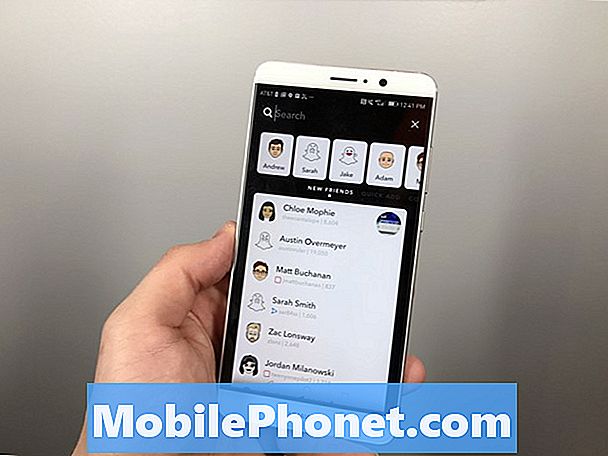Περιεχόμενο
- Διαβάστε και κατανοήστε γιατί μια συσκευή μεσαίας εμβέλειας όπως το #Samsung Galaxy # J7 μπορεί να υποφέρει από μηνύματα σφάλματος όπως "Δυστυχώς, οι φωτογραφίες έχει σταματήσει" η οποία περιλαμβάνει μια ενσωματωμένη εφαρμογή. Επίσης, μάθετε πώς να αντιμετωπίζετε προβλήματα με το τηλέφωνό σας, ώστε να ξέρετε τι να κάνετε εάν αυτό το σφάλμα συνέβη ποτέ σε εσάς.

Αντιμετώπιση προβλημάτων Galaxy J7 που συνεχίζει να εμφανίζει το σφάλμα "Δυστυχώς, οι φωτογραφίες σταμάτησαν"
Θέλουμε να βοηθήσουμε τους αναγνώστες μας να επιλύσουν το πρόβλημα με τα τηλέφωνά τους, ειδικά εκείνους που πέρασαν χρόνο να επικοινωνήσουν μαζί μας και να μας δώσουν λεπτομερείς πληροφορίες σχετικά με τα ζητήματά τους. Ωστόσο, υπάρχουν προβλήματα που δεν μπορούμε να επιλύσουμε στο διαδίκτυο, ειδικά αυτά που έχουν σχέση με το υλικό του τηλεφώνου. Αυτός είναι ο λόγος για τον οποίο, εάν το πρόβλημα εξακολουθεί να υφίσταται αφού κάνουμε τους οδηγούς αντιμετώπισης προβλημάτων, τους παραπέμπουμε πάντα σε έναν τεχνικό, ώστε το τηλέφωνό τους να φροντιστεί.
Ακολουθούν ορισμένες από τις διαδικασίες που σας προτείνουμε να ακολουθήσετε για να προσπαθήσετε να διορθώσετε το πρόβλημα ή να απαλλαγείτε από αυτό το σφάλμα, αλλά συνεχίστε με δική σας ευθύνη, καθώς υπάρχουν στιγμές που τα πράγματα συμβαίνουν απροσδόκητα. Τώρα, προτού προχωρήσουμε στην αντιμετώπιση προβλημάτων, ακολουθεί ένα από τα παράπονα που λάβαμε από τους αναγνώστες μας που περιγράφουν καλύτερα αυτό το ζήτημα:
Πρόβλημα: Γεια σας παιδιά! Υπάρχει ένα μήνυμα σφάλματος στο τηλέφωνό μου που συνεχίζει να εμφανίζεται κάθε φορά που προσπαθώ να δω τις φωτογραφίες που έχω τραβήξει χρησιμοποιώντας την κάμερα. Το σφάλμα λέει "Δυστυχώς, οι φωτογραφίες σταμάτησαν" και ως εκ τούτου δεν μπορώ να δω μερικές φωτογραφίες όποτε το θέλω λόγω αυτού του σφάλματος. Δεν είμαι σίγουρος τι το προκαλεί, αλλά υπάρχουν στιγμές που μπορώ να δω τις φωτογραφίες μου χωρίς να χαιρετιστώ από αυτό το σφάλμα. Ωστόσο, θέλω να επιλυθεί το πρόβλημα, καθώς δεν ξέρω πότε μπορεί να εμφανιστεί ξανά το σφάλμα. Παρεμπιπτόντως, το τηλέφωνό μου είναι ένα Samsung Galaxy J7 που είναι μαζί μου για μερικούς μήνες τώρα. Βοηθήστε με παρακαλώ.
Τώρα που γνωρίζουμε πώς εμφανίζεται το πρόβλημα και επηρεάζει την απόδοση της συσκευής σας, υπάρχουν πράγματα που μπορείτε να κάνετε για να προσπαθήσετε να απαλλαγείτε από το σφάλμα.
Βήμα 1: Επανεκκινήστε το τηλέφωνό σας σε ασφαλή λειτουργία για να μάθετε αν οι εφαρμογές τρίτων έχουν σχέση με το σφάλμα
Δεν γνωρίζουμε με βεβαιότητα εάν μία ή μερικές από τις εφαρμογές που κατεβάσατε από το Play Store ή εγκαταστήσατε χειροκίνητα προκαλεί το πρόβλημα. Γι 'αυτό σας προτείνω να δοκιμάσετε να εκκινήσετε το τηλέφωνό σας σε ασφαλή λειτουργία για να απενεργοποιήσετε προσωρινά όλα τα τρίτα μέρη.
Το σκεπτικό πίσω από αυτήν τη διαδικασία είναι ότι, εάν το πρόβλημα προκαλείται από μια εφαρμογή τρίτου μέρους, τότε το σφάλμα δεν πρέπει να εμφανιστεί όταν βρίσκεται σε ασφαλή λειτουργία. Αυτό από μόνο του είναι ένα σημείο εκκίνησης. Μπορείτε να δοκιμάσετε να απεγκαταστήσετε τις εφαρμογές που εγκαταστήσατε πρόσφατα μέχρι να εντοπίσετε ποιες από αυτές προκαλούν το πρόβλημα. Με αυτόν τον τρόπο φέρνετε το J7 σας σε εκκίνηση σε ασφαλή λειτουργία:
- Απενεργοποιήστε το Galaxy J7 σας. Πατήστε και κρατήστε πατημένο το πλήκτρο λειτουργίας, πατήστε Απενεργοποίηση και, στη συνέχεια, αγγίξτε το POWER OFF για επιβεβαίωση.
- Πατήστε και κρατήστε πατημένο το πλήκτρο λειτουργίας πέρα από την οθόνη με το όνομα της συσκευής.
- Όταν εμφανιστεί το "SAMSUNG" στην οθόνη, αφήστε το πλήκτρο λειτουργίας.
- Αμέσως μετά την απελευθέρωση του πλήκτρου λειτουργίας, πατήστε και κρατήστε πατημένο το πλήκτρο μείωσης έντασης.
- Συνεχίστε να κρατάτε πατημένο το πλήκτρο μείωσης έντασης έως ότου ολοκληρωθεί η επανεκκίνηση της συσκευής.
- Η ασφαλής λειτουργία θα εμφανιστεί στην κάτω αριστερή γωνία της οθόνης.
- Αφήστε το πλήκτρο μείωσης έντασης όταν βλέπετε την «Ασφαλή λειτουργία».
Εάν το σφάλμα εξακολουθεί να εμφανίζεται σε αυτήν τη λειτουργία, τότε μπορεί να είναι πρόβλημα με την ίδια την εφαρμογή.
Βήμα 2: Εκκαθαρίστε την προσωρινή μνήμη και τα δεδομένα της εφαρμογής Photos για να τα επαναφέρετε
Ας αποκλείσουμε την πιθανότητα ότι το πρόβλημα προκαλείται από την ίδια την εφαρμογή. Ίσως η εφαρμογή Φωτογραφίες διακόπτεται από μόνη της για κάποιο λόγο και γι 'αυτό πρέπει να εκκαθαρίσουμε την προσωρινή μνήμη και τα δεδομένα της για να την επαναφέρουμε.
- Από οποιαδήποτε Αρχική οθόνη, πατήστε το εικονίδιο Εφαρμογές.
- Πατήστε Ρυθμίσεις.
- Πατήστε Εφαρμογές.
- Πατήστε Διαχείριση εφαρμογών.
- Πατήστε Φωτογραφίες.
- Πατήστε Αποθήκευση.
- Πατήστε Εκκαθάριση δεδομένων και μετά πατήστε OK.
- Πατήστε Εκκαθάριση προσωρινής μνήμης.
Εάν το σφάλμα εξακολουθεί να εμφανίζεται μετά από αυτό, ακολουθήστε το υλικολογισμικό.
Βήμα 3: Διαγράψτε τις κρυφές μνήμες του συστήματος, καθώς ορισμένες από αυτές ενδέχεται να έχουν καταστραφεί
Οι κρυφές μνήμες του συστήματος μπορούν εύκολα να καταστραφούν και όταν το υλικολογισμικό συνεχίζει να τα χρησιμοποιεί, κάτι τέτοιο μπορεί να συμβεί. Είναι επιτακτική ανάγκη να διαγράψετε την προσωρινή μνήμη του συστήματος, ώστε να αντικατασταθούν και υπό την προϋπόθεση ότι το πρόβλημα είναι τόσο απλό όσο αυτό, και στη συνέχεια η παρακάτω διαδικασία είναι το μόνο που χρειάζεστε για να διορθώσετε το πρόβλημα:
- Απενεργοποιήστε τη συσκευή.
- Πατήστε και κρατήστε πατημένο το πλήκτρο αύξησης έντασης και το πλήκτρο Home και, στη συνέχεια, πατήστε παρατεταμένα το πλήκτρο λειτουργίας.
- Όταν εμφανιστεί η οθόνη του λογότυπου της συσκευής, απελευθερώστε μόνο το πλήκτρο λειτουργίας
- Όταν εμφανιστεί το λογότυπο Android, απελευθερώστε όλα τα πλήκτρα («Εγκατάσταση ενημέρωσης συστήματος» θα εμφανιστεί για περίπου 30 - 60 δευτερόλεπτα πριν εμφανιστούν οι επιλογές μενού ανάκτησης συστήματος Android).
- Πατήστε το πλήκτρο Μείωση έντασης αρκετές φορές για να επισημάνετε την ένδειξη "σκουπίστε το διαμέρισμα cache"
- Πατήστε το πλήκτρο λειτουργίας για να επιλέξετε.
- Πατήστε το πλήκτρο μείωσης έντασης για να επισημάνετε το «ναι» και πατήστε το πλήκτρο λειτουργίας για να επιλέξετε.
- Όταν ολοκληρωθεί η κατάργηση του διαμερίσματος προσωρινής αποθήκευσης, επισημαίνεται το "Επανεκκίνηση συστήματος τώρα".
- Πατήστε το πλήκτρο λειτουργίας για επανεκκίνηση της συσκευής.
Βήμα 4: Δημιουργήστε αντίγραφα ασφαλείας των αρχείων και των δεδομένων σας και επαναφέρετε το Galaxy J7 σας
Αφού κάνετε όλα τα παραπάνω βήματα και το πρόβλημα εξακολουθεί να εμφανίζεται ή το σφάλμα εξακολουθεί να εμφανίζεται, ήρθε η ώρα να δημιουργήσετε αντίγραφα ασφαλείας των δεδομένων και των προσωπικών σας αρχείων και, στη συνέχεια, να επαναφέρετε τη συσκευή σας. Επαναφέρετε το τηλέφωνο στην αρχική του διαμόρφωση για να μάθετε αν αυτό επιλύει το πρόβλημα. Εάν το σφάλμα εξακολουθεί να εμφανίζεται, ωστόσο, ενδέχεται να χρειαστεί επανεγκατάσταση του υλικολογισμικού, αλλά δοκιμάστε πρώτα αυτήν τη μέθοδο:
- Δημιουργία αντιγράφων ασφαλείας δεδομένων στην εσωτερική μνήμη. Εάν έχετε συνδεθεί σε έναν λογαριασμό Google στη συσκευή, έχετε ενεργοποιήσει την αντικλεπτική και θα χρειαστείτε τα διαπιστευτήριά σας Google για να ολοκληρώσετε την κύρια επαναφορά.
- Απενεργοποιήστε το Galaxy J7 σας.
- Πατήστε και κρατήστε πατημένο το κουμπί αύξησης έντασης και το πλήκτρο Home και, στη συνέχεια, πατήστε παρατεταμένα το πλήκτρο λειτουργίας.
- Όταν εμφανιστεί η οθόνη του λογότυπου της συσκευής, απελευθερώστε μόνο το πλήκτρο λειτουργίας
- Όταν εμφανιστεί το λογότυπο Android, απελευθερώστε όλα τα πλήκτρα («Εγκατάσταση ενημέρωσης συστήματος» θα εμφανιστεί για περίπου 30 - 60 δευτερόλεπτα πριν εμφανιστούν οι επιλογές μενού ανάκτησης συστήματος Android).
- Πατήστε το πλήκτρο μείωσης έντασης αρκετές φορές για να επισημάνετε την ένδειξη "διαγραφή δεδομένων / επαναφορά εργοστασιακών ρυθμίσεων".
- Πατήστε το κουμπί λειτουργίας για να επιλέξετε.
- Πατήστε το πλήκτρο μείωσης έντασης έως ότου επισημανθεί το «Ναι - διαγραφή όλων των δεδομένων χρήστη».
- Πατήστε το κουμπί λειτουργίας για να επιλέξετε και να ξεκινήσετε την κύρια επαναφορά.
- Όταν ολοκληρωθεί η κύρια επαναφορά, επισημαίνεται το "Επανεκκίνηση συστήματος τώρα".
- Πατήστε το πλήκτρο λειτουργίας για επανεκκίνηση της συσκευής.
Για το σφάλμα "Δυστυχώς, οι φωτογραφίες σταμάτησαν" μια απλή επαναφορά εργοστασιακών ρυθμίσεων θα διορθώσει το πρόβλημα για εσάς, αλλά και πάλι δεν υπάρχει καμία εγγύηση. Έτσι, μετά από αυτό και το πρόβλημα παρέμεινε, ήρθε η ώρα να ελέγξετε το τηλέφωνο από έναν τεχνικό.
ΣΥΝΔΕΣΗ ΜΕ ΜΑΣ
Είμαστε πάντα ανοιχτοί στα προβλήματα, τις ερωτήσεις και τις προτάσεις σας, οπότε μη διστάσετε να επικοινωνήσετε μαζί μας συμπληρώνοντας αυτήν τη φόρμα. Αυτή είναι μια δωρεάν υπηρεσία που προσφέρουμε και δεν θα σας χρεώσουμε ούτε δεκάρα για αυτήν. Ωστόσο, λάβετε υπόψη ότι λαμβάνουμε εκατοντάδες μηνύματα ηλεκτρονικού ταχυδρομείου κάθε μέρα και είναι αδύνατο για εμάς να απαντήσουμε σε κάθε ένα από αυτά. Αλλά είστε σίγουροι ότι διαβάζουμε κάθε μήνυμα που λαμβάνουμε. Για όσους έχουμε βοηθήσει, διαδώστε την είδηση κοινοποιώντας τις αναρτήσεις μας στους φίλους σας ή απλώς αρέσει η σελίδα μας στο Facebook και στο Google+ ή ακολουθήστε μας στο Twitter.